 НАШ КУРС: 75 за 1$
НАШ КУРС: 75 за 1$
Поиск по сайту
Корзина
Сети кабельные, оптические, спутниковые, WiFi, WiMAX
Случайные товары
- Подробности
- Просмотров: 5778
Если они до сих пор не соединены у вас в сеть – не беда. Прочитав на нашем сайте статью под названием "Как подключить два компьютера в локальную сеть?" , вы решите данную проблему. Внимание! Соедините компьютеры кабелем, как описано в статье, а также присвойте им имена и рабочую группу. Присваивать компьютерам адреса и пинговать их при помощи команды ping не нужно!
После того как компьютеры соединены кабелем и им даны имена, мы можем со спокойной совестью переходить к организации общего доступа в интернет. Именно так называется ситуация, когда один компьютер выходит в интернет через другой компьютер. В схематичном представлении это выгладит так:
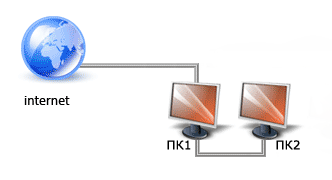
Собственно говоря, нам осталось лишь заставить компьютер №1 пускать в сеть компьютер №2, а тому в свою очередь объяснить, что интернет находится в распоряжении ПК1. Рассмотрим последовательность действий для достижения этой цели.
Прежде всего займемся компьютером, который подключен к интернету (ПК1).
1. Открываем «Пуск» - «Настройка» - «Сетевые подключения».

2. Правой кнопкой мыши щелкаем по подключению к Интернету (на моем компьютере оно называется «Подключение по локальной сети 2», у вас может называться по другому) и выбираем в списке «Свойства».
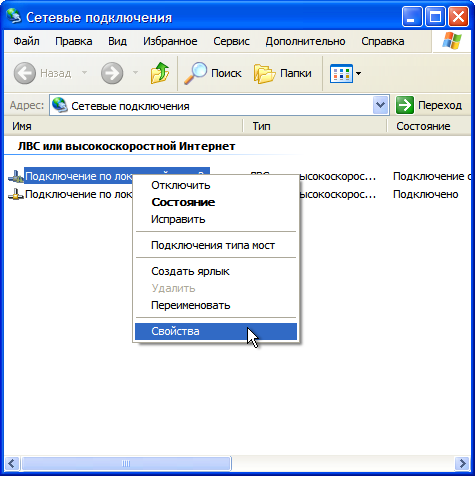
3. В открывшемся окне переходим на вкладку «Дополнительно».
Ставим галочку напротив «Разрешить другим пользователям сети использовать подключение к Интернету данного компьютера».
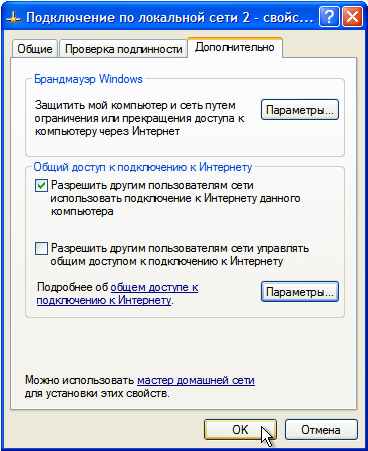
4. Нажимаем кнопку «ОК». Появится следующее сообщение:

Нажимаем кнопку «Да». Компьютеру автоматически будет присвоен адрес 192.168.0.1 (теперь вы, надеюсь, поняли, почему не нужно было присваивать адрес компьютеру вручную на этапе создания сети – Windows сделала всё за нас).
5. Закрываем окно Сетевые подключения. Настройка ПК1 на этом завершена.
Теперь возьмемся за второй компьютер - ПК2. Нам нужно ему объяснить, что выходить в интернет он будет через ПК1. Для этого:
1. Запускаем браузер Internet Explorer. В меню «Сервис» выбираем пункт «Свойства обозревателя».
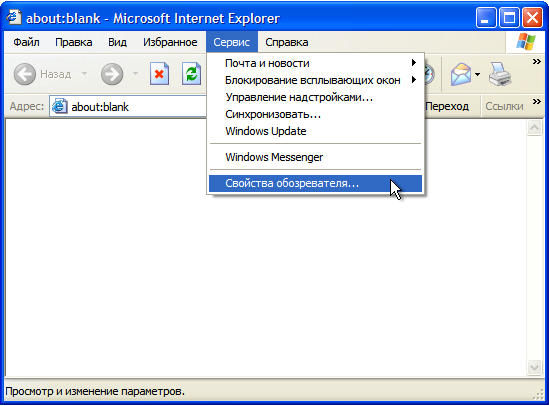
2. Переходим на вкладку «Подключения» и нажимаем кнопку «Установить».
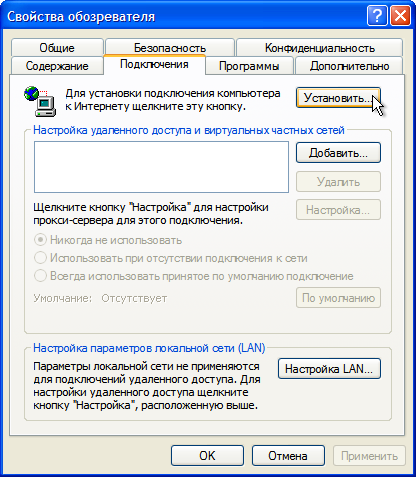
3. Запустится Мастер новых подключений. Нажимаем кнопку «Далее».
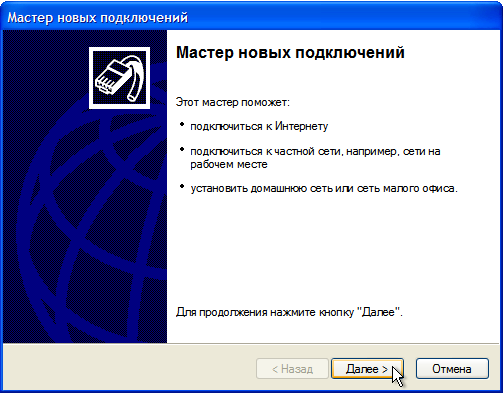
4. Выбираем тип сетевого подключения – «Подключить к Интернету» и вновь нажимаем кнопку «Далее».
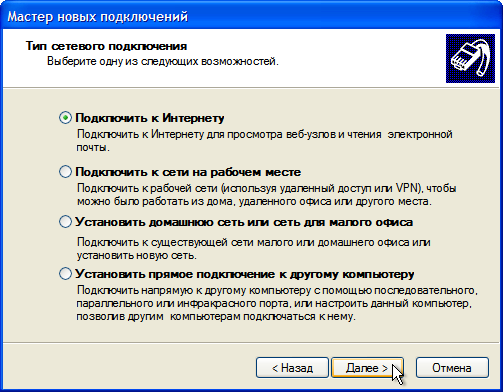
5. Из предлагаемых вариантов выбираем «Установить подключение вручную». Нажимаем «Далее».
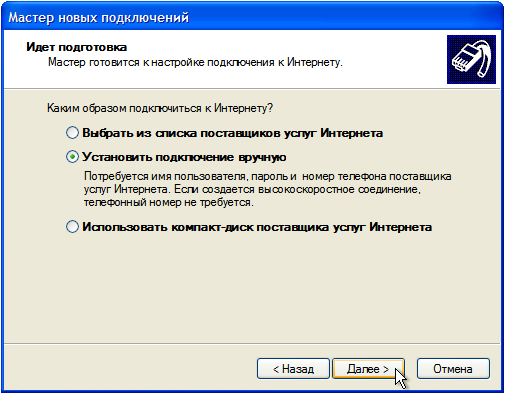
6. Из списка способов подключения к Интернету выбираем «Через постоянное высокоскоростное подключение» и нажимаем кнопку «Далее».
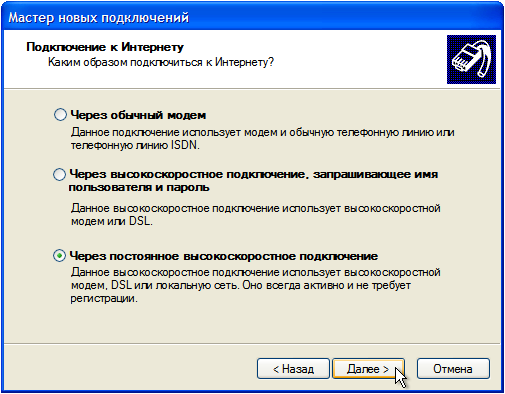
7. Перед нами последнее окно Мастера новых подключений - нажимаем кнопку «Готово». Закрываем браузер Internet Explorer.

На этом настройка второго компьютера завершена.
Теперь мы можем выходить с него в интернет, пользуясь общим подключением на ПК1. И помните, самое важное и главное условие для этого – ПК1 должен быть включен и кабелем соединен с ПК2!







